10 Aplicaciones Para darle más libertad a las Peculiaridades Molestias de Mac.
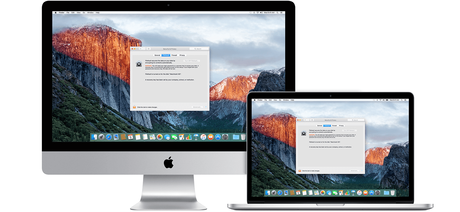
Al igual que cualquier otro sistema operativo (SO), MacOS viene con su propio conjunto de peculiaridades algunas de ellas algo molestas. Por caprichos me refiero a características que se interponen en nuestro camino, o que faltan por completo, o no se comportan como deseamos o esperamos que lo hagan. Puedes ser capaz de anular algunos de ellos utilizando aplicaciones de terceros?. con estas Aplicaciones Para Mac mejoraran tus funciones en tu computadora.
Hoy vamos a echar un vistazo a 10 de esas aplicaciones que nos resuelven la vida en muchos casos en nuestra MacOS. La mayoría de estas aplicaciones son ligeras - en el rango de 5-6 MB. Y Unarchiver, y App Cleaner no están en esta lista, ya que hare un post especial para estas aplicaciones.
Aplicaciones Para Mac
1. Añadir Favicons a Safari: Faviconographer
La falta de favicons ha sido un motivo enfado para muchos usuarios de Safari. Si eres uno de esos usuarios, te encantará la aplicación Faviconographer. A diferencia de muchas otras aplicaciones de personalización, ésta funciona con el sistema de protección de Integridad (SIP) activado, que es como tiene que ser.ANUNCIO:
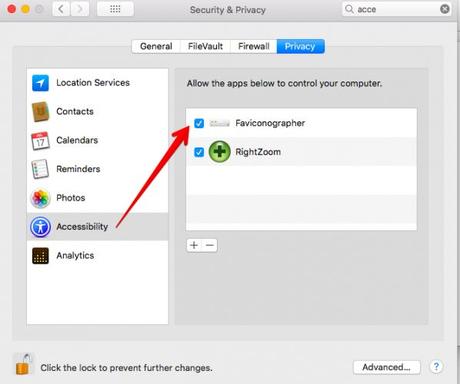
Después de instalar Faviconographer, tendrás que conceder el permiso de aplicación para utilizar las funciones de accesibilidad de tu Mac. Para ello, visita Preferencias del Sistema> Seguridad y Privacidad> Privacidad> Accesibilidad y marca la casilla junto a Faviconographer.
Ahora ya está todo listo, y verás como los favicons aparecen inmediatamente dentro de Safari.

Essential Phone Lanza una versión beta de Android Oreo 8.0 consiguelo.
Apple lanza iOS 11.1.2 para arreglar un problema de clima frío de iPhoneX
2. Ocultar / Mostrar archivos en el Finder: Funter
¿Sabes qué más tiene que venir pre-instalado en MacOS? Un ajuste de Finder para ocultar archivos y/o carpetas y mostrar que están ocultos en un instante. Hasta que esto ocurra es probable que necesites entonces de esta aplicacion. Entonces instala Funter.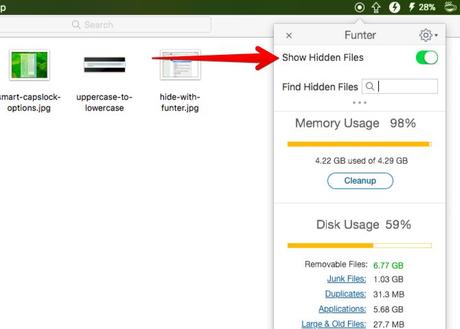
Funter te permite mostrar archivos ocultos a través de su icono en la barra de menú y la barra de herramientas el cual es un icono de Finder. Por supuesto, éste es visible sólo cuando se tiene la integración Buscador habilitado, lo que viene, por defecto.
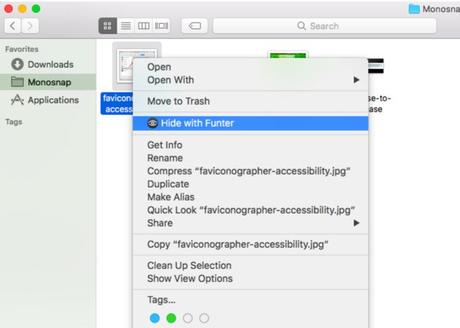 Para ocultar archivos y carpetas en el Finder, seleccione el Ocultar Funter con la opción correspondiente en el menú del botón derecho.
Para ocultar archivos y carpetas en el Finder, seleccione el Ocultar Funter con la opción correspondiente en el menú del botón derecho.Cuando los archivos ocultos están visibles, Serás capaz de buscar en los archivos ocultos.
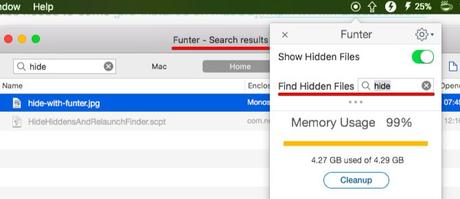 DesktopUtility es otra aplicación que te permite, entre otras cosas, de alternar la visibilidad de archivos.
DesktopUtility es otra aplicación que te permite, entre otras cosas, de alternar la visibilidad de archivos.3. Comportamiento inconsistente del mapa: Right zoom
Cuando se pulsa el botón verde se Amplía una ventana de la aplicación, MacOS cambia el tamaño de la ventana a lo que considera “el mejor ajuste” para esa aplicación. Si todo lo que desea es escala impredecible y quitar la reducción de las ventanas molesta, instale Right zoom. Con Right zoom activo, al hacer clic en el botón de zoom siempre maximiza ventanas. En realidad, ni siquiera necesitas llegar a ese botón si lo configuras a una tecla de acceso directo (yo he usado la Opción +A), mientras que la configuración de la aplicación. Si deseas mantener intacta la configuración original para ciertas aplicaciones tienes la opción de excluir esas aplicaciones.
Con Right zoom activo, al hacer clic en el botón de zoom siempre maximiza ventanas. En realidad, ni siquiera necesitas llegar a ese botón si lo configuras a una tecla de acceso directo (yo he usado la Opción +A), mientras que la configuración de la aplicación. Si deseas mantener intacta la configuración original para ciertas aplicaciones tienes la opción de excluir esas aplicaciones.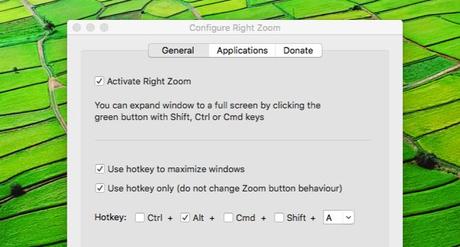
Aplicaciones Para Mac que te darán mayor libertad a tus app de iOS
4. Exporta Notas de Apple a texto plano: Exporter
Aplicaciones Para Mac: Notas de Apple ha intensificado su juego y ahora es lo suficientemente sólido como para trabajar como la aplicación para tomar notas primaria para muchos usuarios de Mac. Pero la falta de opciones de exportación de HTML y texto sin formato puede ser un motivo de ruptura para algunos. Bueno, al menos hay una solución para exportar como texto sin formato, que viene en la forma de una aplicación llamada Exporter (alternativa: Notes exporter ).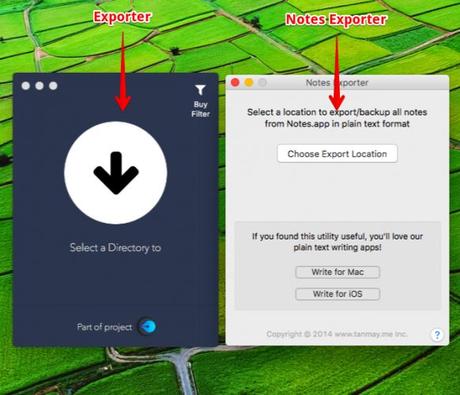
Con Exporter, se llega a exportar todas sus notas como texto sin formato a una ubicación de su elección. Usted no tiene que preocuparse de perder el formato, porque Exporter convierte las notas antes de exportarlos.
Golf Star game: jugar al golf como un profesional en tu Smartphone
Apk Animal Crossing Pocket Camp de Nintendo ya disponible para Android
Estos son buenos trucos para manejar mejor tu Mac con estas Aplicaciones Para Mac.
5. Añadir texto a los Controles de voz: Dictater
Tu Mac puede leer cualquier texto en voz alta lo que es una característica útil para tener en cuenta, pero es molesto porque no tiene mucho control sobre el propio discurso. Se puede iniciar o detener la conversión de texto a voz, y eso es todo.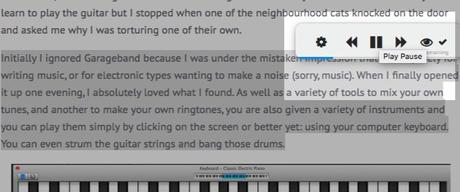
No se puede hacer una pausa en el discurso o saltar hacia adelante o saltar de nuevo. Además, es tedioso para navegar a la Edición. Dictater resuelve todos estos problemas en un tiro mediante la adición de una interfaz para darle más control sobre la función del habla incorporado. esta es una de las Aplicaciones Para Mac que te ayudaran a mejorar tu experiencia en Ios.
Una vez que configure Dictater y lo active, puede acceder a sus funciones a través de Servicios en el menú del botón derecho cuando se tiene un poco de texto seleccionado. Para acelerar las cosas con un atajo de teclado, Debes ir a Preferencias del sistema> Teclado> Atajos> Servicios> Texto> Dictater.
Mejores aplicaciones para Mac que existen y que puedes probar gratis.
6. Fijar CapsLock errores clave: SmartCapsLock
La tecla Caps Lock es útil, pero intrusiva (en cualquier teclado). Se toca con frecuencia sin querer y después hay que volver atrás y volver a escribir trozos de texto en letras pequeñas de nuevo. Bueno, esto no más. Con SmartCapsLock instalado, puede seleccionar los que esta mal escrito y convertirlos en minúsculas pulsando la tecla CapsLock.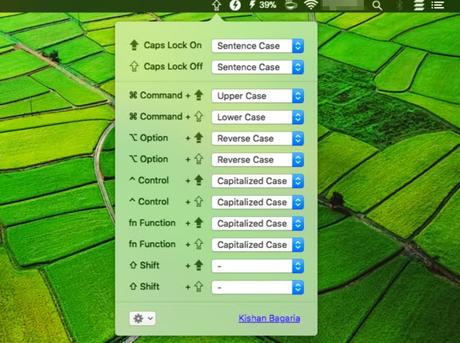 ¡Pero espera hay mas! Al hacer clic en el icono de la barra de menú de la aplicación, verás que SmartCapsLock no es sólo para la fijación de los caracteres en mayúscula errantes. Puedes configurar teclas de acceso rápido para la conversión de texto desde mayúsculas, minúsculas, y todo tipo de oraciones.
¡Pero espera hay mas! Al hacer clic en el icono de la barra de menú de la aplicación, verás que SmartCapsLock no es sólo para la fijación de los caracteres en mayúscula errantes. Puedes configurar teclas de acceso rápido para la conversión de texto desde mayúsculas, minúsculas, y todo tipo de oraciones.7. Fijar impredecible controles de medios: BeardedSpice
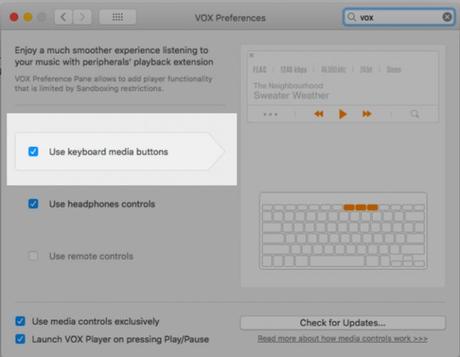
Las teclas multimedia en el teclado de tu Mac controlan el último reproductor activo dentro de Safari y no el reproductor multimedia en el escritorio. Si esta nueva característica te molesta, instala BeardedSpice para devolver sus controles de medios principales a iTunes, Spotify, o cualquier otro reproductor para Mac de tu elección.
Red social Ello No esta muerta aun vive y es para los artistas
OnePlus 5T El nuevo teléfono de OnePlus con una mejor pantalla
Los usuarios de VOX Player, pueden instalar la Dedicated VOX extension para controlar el reproductor con teclas multimedia.
Esta función no afecta a los usuarios de Chrome. Como usuario de Chrome si quieres controlar los reproductores de medios en línea con las teclas multimedia, instala la extensión Streamkey.
8. Encender GIF animados: Drop To GIF
QuickTime Player realiza muchas tareas útiles de forma gratuita. Es una pena que no tiene la capacidad de convertir las películas a GIF, y puesto que no es así, vamos a ver la segunda mejor opción. Drop To GIF convierte cualquier película que arrastras y sueltas para ver como un GIF animado. Encontrarás el archivo convertido en la misma carpeta que el original.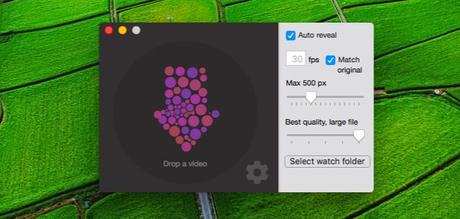
9. Evitar cerrar las aplicaciones involuntariamente: SlowQuitApps
Es frustrante cuando se cierran aplicaciones en lugar de ventanas de aplicaciones pulsando el Comando +Q en lugar de Comando +W . Si lo haces a menudo, usa la aplicación SlowQuitApps.
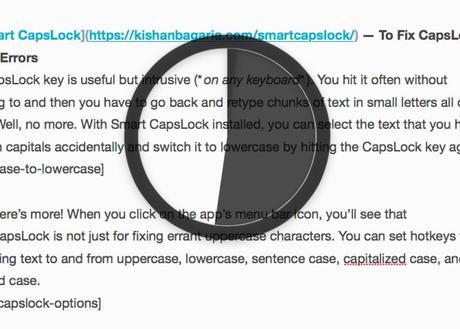 Al llegar al Comando +Q dentro de cualquier aplicación abierta, SlowQuitApps introduce un retraso de un segundo antes de cerrar la aplicación y también añade una superposición de temporizador. Si usted ha golpeado el acceso directo accidentalmente, tome sus dedos del teclado antes de que acabe el tiempo de mantener la aplicación para que se cierre.
Al llegar al Comando +Q dentro de cualquier aplicación abierta, SlowQuitApps introduce un retraso de un segundo antes de cerrar la aplicación y también añade una superposición de temporizador. Si usted ha golpeado el acceso directo accidentalmente, tome sus dedos del teclado antes de que acabe el tiempo de mantener la aplicación para que se cierre.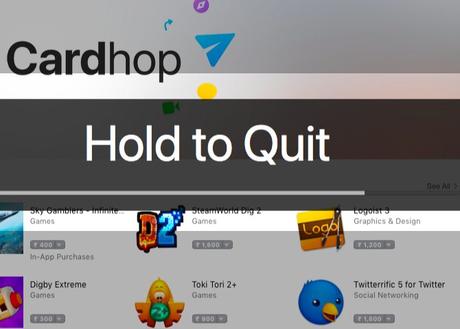
Si desea cambiar el retraso, digamos, tres segundos, abrir Aplicaciones> Terminal y escriba el código y pulse Intro:
defaults write com.dteoh.SlowQuitApps delay -int 3000(3000 es el retraso en milisegundos)
Como alternativa a SlowQuitApps, puedes intentar CommandQ . que le permite excluir determinadas aplicaciones usando el atajo de teclado completo. El Ajuste de retardo es también más fácil gracias a sus Preferencias de interfaz, pero no se puede ir por debajo de 0,5 segundos o superior a 2 segundos.
LAS MEJORES APLICACIONES DE ASISTENTE PERSONAL PARA ANDROID (2017)
DESCUBRE QUIEN MIRA TU FACEBOOK Y TU INSTAGRAM CON ESTA APLICACION WEB. GANA MILES DE SEGUIDORES.
MOTO G5 PLUS VS MOTO G4 PLUS: ¿QUÉ HA CAMBIADO Y CUÁL TELEFONO ANDROID ES EL MEJOR?
10. Agregar Emoji, Estilo Slack: Rocket
Rocket te permite añadir emoticonos en línea con una clave de activación (:es el valor por defecto), al igual que Slack lo hace. Si compras una licencia para Rocket, puedes agregar imágenes personalizadas y GIFs así.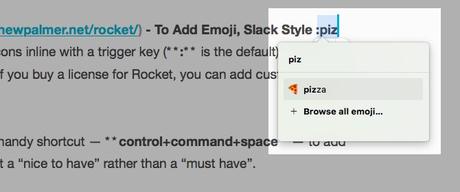
Estas Aplicaciones y utilidades ligeras pesan menos y no son tan conocidas. te gusta alguna de estas app de MacOS? Compártelo con nosotros!
CAT S31: Un Smartphone Compacto y robusto resistente al agua
Juego Mad 4 Maths android para que niños aprendan Aritmética
http://feeds.feedburner.com/snapshotapps
